使用过电脑的朋友都知道,我们的电脑桌面上多多少少会有一些桌面图标,我们可以通过这些桌面图标来快速的打开程序或文件,那么如果桌面图标不见了怎么办呢?下面小编就来说说显示桌面图标的方法。
在我们使用的电脑操作系统桌面上一般来说存在着很多的桌面图标,但是如果桌面图标不见了显示桌面图标呢,其实显示桌面图标的方法有很多种,今天小编就来说一种简单的显示桌面图标的方法。
怎么显示桌面图标
1.进入系统,鼠标右键点击桌面空白处,在弹出的列表中选择“新建”,再选择“文本文档”,进入下一步。
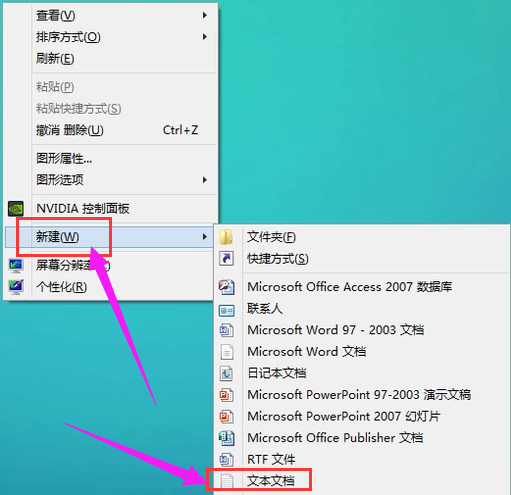
桌面图标电脑图解1
2.打开文本文档,将以下内容复制到文本文档中,保存在桌面。
[Shell],
Command=2
IconFile=explorer.exe,3
[Taskbar]
Command=ToggleDesktop”

显示图标电脑图解2
3.接着把文本文档命名为为“显示桌面.scf”。

桌面图标电脑图解3
4.在弹出提示框中选择“是”。

显示图标电脑图解4
5.操作完毕后就可以显示桌面图标了。

图标电脑图解5
现在知道怎么显示桌面图标了吧,希望对你有帮助。
Copyright ©2018-2023 www.958358.com 粤ICP备19111771号-7 增值电信业务经营许可证 粤B2-20231006